
A következő cikkben megnézzük a date parancs néhány fogalma és opciója. Amikor a felhasználók Gnu / Linux disztribúciót használnak, rengeteg parancs áll rendelkezésünkre. Ezekkel képesek leszünk információkat szerezni a szolgáltatásokról, folyamatokról, rendszerelemekről és sok minden másról. Mindezek a parancsok a megfelelő adminisztrációs és támogatáskezelés lehetővé tételére irányulnak.
A rendelkezésre álló parancsok egyike a dátum. Ezt használják a rendszer aktuális dátumának és idejének lekérése vagy akár a rendszer dátumának beállításához. Bár leggyakoribb felhasználása az nyomtassa ki a dátumot és az időt különböző formátumokban, valamint számolja ki a jövő és a múlt dátumát. A következő sorokban néhány alapvető fogalmat és opciót fogunk látni a parancs használatával kapcsolatban.
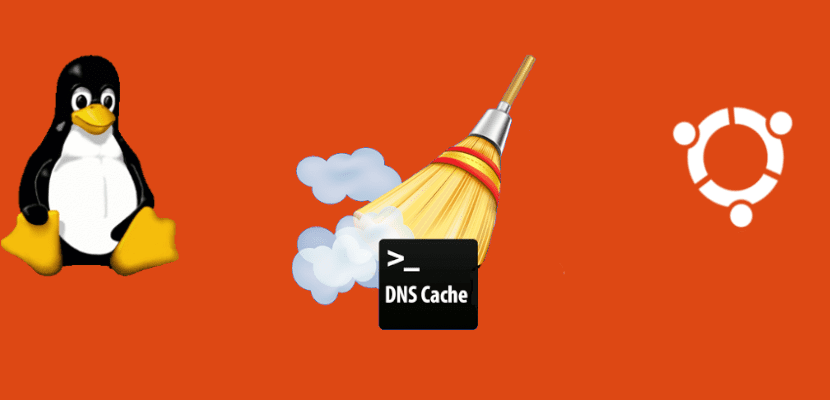
Használja a date parancsot az Ubuntuban
Először is azt kell mondani a date parancs szintaxisa Ez a következő:
date [OPCIÓN] ... [+FORMATO]
Ha aktuális rendszeridő és dátum megtekintése az alapértelmezett formátumot használva egy terminálban (Ctrl + Alt + T) csak be kell írnia:

date
A kimenet tartalmazni fogja; a hét napja, a hónap, a hónap napja, az idő, az időzóna és az év.
Formátumopciók a dátum parancshoz
A date parancs kimenete, amelyre képesek leszünk formátum karaktersorozattal a + jel előtti formátum szabályozásához. A formátumvezérlők a% szimbólummal kezdődnek, és a megfelelő értékekkel helyettesítik őket a kimenetben:

date +"Año: %Y, Mes: %m, Día: %d"
A karakter % Y helyébe az év lép, % m a hóval és% d a hónap napjával. A formátumszabályozás másik példája a következő lehet:

date "+FECHA: %D%nHORA: %T"
Ezután meglátunk egy kicsi a leggyakoribb formázási karakterek listája:
- % a → A nap rövidített neve.
- % A → A nap teljes neve.
- % b → Rövidített hónap.
- % B → A teljes hónap neve.
- % d → a hónap napja.
- % H → Idő. 00-tól 23-ig.
- % I → Idő. 01-től 12-ig.
- % j → Az év numerikus napja.
- % m → hónap száma.
- % M → perc.
- % S → másodperc.
- % u → A hét napjának száma.
- % Y → Teljes év.
hogy kapja meg az összes formázási opció teljes listáját, a terminálban használhatjuk:

date --help
Használhatjuk a megfelelő man oldalt is:
man date
Dátum karakterlánc
A -d opció lehetővé teszi számunkra, hogy egy adott dátumot használjunk. Megadhatjuk a dátumot ember által olvasható dátum karakterláncként:

date -d "19:47:47 2019-02-09"
Használhatjuk a egyedi formátum:

date -d '02 Feb 1982' +'%A, %d %B %Y'
A karakterlánc olyan értékeket is elfogadhat, mint; "holnap "," péntek "," utolsó péntek "" következő péntek "," jövő hónap "," jövő hét "..stb.

date -d "next month"
Egy másik lehetőség lesz tudja valamilyen dátum pontos napját a következő sorral:

date -d "2019-06-28" +"%A"
Az aktuális időzóna felülírása
Default, a date parancs a könyvtárban megadott időzónát használja / Etc / localtime. A TZ környezeti változó (Időzóna) felhasználható ennek a viselkedésnek a felülbírálására. Más időzóna használatához a TZ környezeti változó beállítható a kívánt időzónára.
Például az ázsiai Kabulban az idő megjelenítéséhez beírjuk a terminált (Ctrl + Alt + T):

TZ='Asia/Kabul' date
Az összes rendelkezésre álló időzóna felsorolása felsorolhatjuk a fájlokat az / usr / share / zoneinfo könyvtárban, vagy használhatjuk a timedatectl list-timezones parancsot.

Hogyan lehet konvertálni a korszakot Linux dátumra
A dátum parancs konverterként használható. Korszak o Unix időbélyegek, az a másodperc, amely eltelt 1. január 1970., UTC 00:00:00 órától.
hogy nyomtassa ki az adott időponttól az aktuális napig terjedő másodpercek számát, csak annyit kell tennie, hogy használja a% s formátumvezérlőt:

date +%s
Azt is megtehetjük kapja meg a másodperceket egy bizonyos dátumig:
date -d "2019-06-05" +"%s"
hogy másodperceket konvertálni az aktuális dátumra, csak meg kell adnia a másodperceket dátum karakterláncként:

date -d @1559604647
Mutassa meg a fájl utolsó módosításának dátumát
Ha használjuk a date parancs az -r kapcsolóval megkaphatjuk a fájl utolsó módosításának idejét. Például:

date -r /etc/hosts
Ha módosítani szeretné a fájl időbélyegét, használhatja a parancs érintse.
Állítsa be a rendszer dátumát és idejét
Ha manuálisan szeretné beállítani a rendszer óráját, használhatja a "–Set =”. Például, ha 2. július 30-jén 1: 2019-kor szeretnénk beállítani a dátumot és az időt, akkor beírjuk:
date --set="20190701 14:30"
általában nem ajánlott a dátum és az idő manuális beállítása a date paranccsal. A legtöbb disztribúcióban a rendszer óráját a szolgáltatások szinkronizálják ntp vagy systemd-timesyncd.
Semmi sem működött nálam az Ubuntu Server alatt